Ein Dokument wird automatisch im Gerät gespeichert, wenn ein Druckjob aufgrund eines Fehlers angehalten wird. Trotz dieses Fehlers kann das nächste Dokument gedruckt werden. Diese Funktion kann für Normaldruck-, Probedruck- und Gespeicherter Druck-Dateien verwendet werden. Der Jobtyp kann in der Liste "Jobtyp:" des Druckertreibers angegeben werden. Für weitere Informationen siehe Speichern von Dokumenten auf der Festplatte und anschließendes Drucken.
Der Druck des Dokuments, das im Gerät gespeichert ist, kann durch Verwendung des Bedienfelds fortgesetzt werden. Für weitere Informationen siehe Drucken von gespeicherten Dokumenten beim Auftreten von Druckkonfigurationsfehlern.
![]()
Ein Dokument wird automatisch gespeichert, wenn ein Druckjob aufgrund von Fehlern hinsichtlich der folgenden Druckeinstellungen abgebrochen wurde:
Es ist kein Papier mit dem angegebenen Format und Typ vorhanden.
Das angegebene Magazin ist nicht im Gerät installiert.
Die Papierformat und -typeinstellungen, die mittels Druckertreiber oder Befehlen konfiguriert wurden, stimmen nicht mit den Magazineinstellungen des Geräts überein.
Alle Heftklammern sind aufgebraucht.
Wenn der Heftklammernabfallbehälter voll ist.
Wenn der Locherabfallbehälter voll ist.
Bis zu 200 Dokumente mit jeweils maximal 2.000 Seiten können automatisch im Gerät gespeichert werden.
![]() Anzeige des ersten Einstellungsbildschirms
Anzeige des ersten Einstellungsbildschirms
Beim Verwenden des Standard-Bedienfelds
Drücken Sie die Taste [Anwenderprogramm/Zähler].
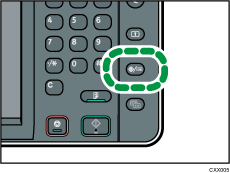
Beim Verwenden des Smart Operation Panel
Drücken Sie die [Home]-Taste oben links im Bedienfeld. Schieben Sie den Bildschirm nach links und drücken Sie das Symbol [Anwenderprogramm] (
 ) am Home-Bildschirm 4.
) am Home-Bildschirm 4.
![]() Drücken Sie [Druckereinstellungen].
Drücken Sie [Druckereinstellungen].
![]() Drücken Sie die Registerkarte [System].
Drücken Sie die Registerkarte [System].
![]() Drücken Sie [Speichern u. fehlerh. Job überspr.].
Drücken Sie [Speichern u. fehlerh. Job überspr.].
![]() Drücken Sie auf [Ein].
Drücken Sie auf [Ein].
![]() Ändern Sie die Seitenanzahl, die auf Fehler geprüft werden soll, falls notwendig.
Ändern Sie die Seitenanzahl, die auf Fehler geprüft werden soll, falls notwendig.
![]() Drücken Sie auf [OK].
Drücken Sie auf [OK].
![]() Schließen Sie den ersten Einstellungsbildschirm.
Schließen Sie den ersten Einstellungsbildschirm.
Beim Verwenden des Standard-Bedienfelds
Drücken Sie die Taste [Anwenderprogramm/Zähler].
Beim Verwenden des Smart Operation Panel
Drücken Sie oben rechts am Bildschirm [Anwenderprogramm/Zähler] (
 ).
).
![]()
Für weitere Informationen zu den Elementen, die konfiguriert werden können, siehe System.
Das Speicherverfahren unterscheidet sich abhängig vom Typ des angegebenen Dokuments.
Wenn [Normaldruck] für ein Dokument im Druckertreiber angegeben wurde, wird das Dokument als Angehaltener Druck-Datei gespeichert. Das Verfahren zum Drucken einer Datei der Funktion Angehaltener Druck finden Sie unter Drucken einer angehaltenen Druckdatei über das Bedienfeld.
Wenn [Probedruck] für ein Dokument im Druckertreiber angegeben wurde, wird das Dokument selbst und seine erste Seite, die zur Probe gedruckt wird, gespeichert. Das Verfahren zum Drucken einer Probedruck-Datei finden Sie unter Drucken der verbleibenden Sätze des Dokuments.
Wenn Sie [Speichern und Drucken] für ein Dokument im Druckertreiber angeben, wird das Dokument als Gespeicherter Druck-Datei gespeichert. Das Verfahren zum Drucken einer Datei der Funktion Gespeicherter Druck finden Sie unter Drucken einer gespeicherten Druckdatei über das Bedienfeld.
